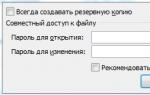Как поменять стартовую страницу в Mozilla Firefox. Начальная страница в Mozilla Firefox Мозилла стартовая
Начальная страница в браузере — это то, что пользователь видит при его открытии. Понятие «начальная» или «домашняя» используется еще с самых первых версий интернет-обозревателей. На панели каждой программы, в том числе и на панели FireFox, есть кнопка «Домой», которая возвращает пользователя к указанному в настройках адресу.
С помощью настройки браузера
Начальная страница Mozilla FireFox и ее параметры устанавливаются в настройках браузера. Конечно, для этого есть несколько способов, но первым я расскажу про самый основной, который открывает для пользователя сразу все доступные возможности. Итак, чтобы изменить установки домашнего адреса, потребуется:
- Открыть программу.
- Щелкнуть левой кнопкой мыши по кнопке меню в правой части панели инструментов FireFox.
- Выбрать из выпадающего меню пункт «Настройки», кликнув по нему один раз.
- Перейти на вкладку «Основные».
- Установить значение параметров «При запуске FireFox» и «Домашняя страница», в первом выбрав поведение браузера при открытии, а во втором указав ссылку начального сайта.

С помощью элементов управления, расположенных в данном окне, можно избежать ручного добавления адреса нужной страницы. Например, если сайт, который планируется сделать домашним, сейчас открыт в другой вкладке, просто нажмите по кнопке «Использовать текущую страницу». В свою очередь, функция «Использовать закладку» пригодится для того, чтобы одна из закладок была установлена как начальная страница FireFox.
С помощью перетаскивания заголовка страницы
Существует еще один способ, с помощью которого можно указать FireFox, какой адрес он должен открывать при своём запуске. Данный способ не позволяет настроить сразу все параметры этой функции, однако подойдет, если вы уже используете какой-либо сайт в качестве домашнего и просто хотите поменять его адрес. Начальная страница фаерфокс в данном случае меняется так:
- Нужно зажать левую кнопку мыши на заголовке открытой вкладки, в которой загружен нужный сайт.
- Не разжимая кнопку мыши, перетащить вкладку в сторону.
- Пронести вкладку до кнопки «Домой» на панели инструментов и отпустить левую кнопку мыши, когда курсор окажется прямо над иконкой с изображением дома.
После выполнения данной процедуры браузер попросит подтвердить изменения:

Вот, собственно, и всё. Эти два способа помогут вам сделать так, чтобы при запуске браузера или по нажатию кнопки «Домой» открывалась нужная начальная страница мозилы.
Многие пользователи при запуске браузера начинают вводить в адресную строку конкретный адрес, чаще всего это привычная поисковая система Яндекс или Google. Согласитесь – это не всегда удобно.
Именно по этому, в статье я расскажу, как сделать стартовую страницу в различных популярных браузерах .
Стартовая станица – это та страница, которая открывается сразу при запуске браузера. Соответственно, Вы сможете начать с ней работать, не делая для этого никаких лишних действий.
В качестве стартовой страницы, во многих браузерах, можно установить любой интересный для Вас сайт. Для примера, в статье я буду описывать, как сделать поисковую систему Яндекс стартовой страницей в выбранных браузерах.
Как сделать стартовую страницу в Google Chrome
Запускаем Google Chrome, кликаем по кнопочке «Меню» и заходим в «Настройки» браузера.

В поле «Добавить страницу» вводим URL-адрес нужного нам сайта и нажимаем «ОК» . Как говорила выше, ввожу адрес поисковой системы Яндекс, Вы можете вставить сюда любой другой адрес интересного для Вас сайта.

Учтите, что при запуске браузера, будут открываться во вкладках все страницы, имеющиеся в данном списке. Те из них, которые Вам не нужны, можно удалить, нажав на крестик.

Если у Вас несколько страничек, с которых Вы предпочитаете начать работу в браузере, то можете воспользоваться визуальными закладками для Google Chrome . Для удобства также можно настроить параметры главной страницы, нажав на значок домика в левом верхнем углу браузера.
Как сделать стартовую страницу в Mozilla Firefox
Запускаем Firefox и переходим «Меню» – «Настройки» .

На вкладке «Основные» разворачиваем выпадающий список «При запуске Firefox» и вбираем «Показать домашнюю страницу» .
Теперь в поле «Домашняя страница» введите нужный адрес. В моем случае поисковая система Яндекс будет стартовой страницей для Mozilla Firefox.

Благодаря множеству различных расширений, Вы можете установить визуальные закладки Яндекса для Mozilla Firefox в качестве стартовой страницы. Установите нужное расширение и скопируйте адрес страницы с открытыми визуальными закладками в поле «Домашняя страница» .
С их помощью Вы получите быстрый доступ ко многим сайтам. Причем в них отображаются те сайты, которые Вы посещаете чаще всего, также Вы можете настроить их самостоятельно.
Как сделать стартовую страницу в Opera
Запускаем браузер и нажимаем кнопочку «Меню» в левом верхнем углу, из списка переходим в «Настройки» .

На вкладке «Основные» в разделе «При запуске» ставим маркер напротив пункта «Открыть определенную страницу или несколько страниц» , затем переходим по ссылке «Задать страницы» .

Теперь в поле «Добавить нужную страницу» вводим адрес той страницы, которая будет у Вас стартовой, и нажимаем «ОК» .

Теперь у меня Яндекс стартовая страница в Опере, у Вас будет та, адрес которой Вы введете. Именно она будет открываться при запуске браузера.
Как сделать стартовую страницу в Internet Explorer
Запускаем браузер. К сожалению, кнопочки «Меню» Вы здесь не найдете, поэтому нажимаем Alt на клавиатуре. Появится стандартное меню IE. Кликаем на вкладочку «Сервис» и выбираем пункт «Свойства обозревателя» .

В следующем окне на вкладке «Общие» обратите внимание на раздел «Домашняя страница» . Теперь скопируйте URL-адрес той страницы, которую хотите сделать стартовой, и вставьте в свободное поле, нажмите «Применить» и «ОК» .
Если Вы хотите, чтобы при запуске IE открывалось сразу несколько страниц, введите адрес каждой из них в данное поле с новой строки.

Как сделать стартовую страницу в Яндекс.Браузере
Браузер самый новый, на момент написания статьи, и, как по мне, самый «интересный»: ведь в нем разработчики убрали функцию пользовательской настройки стартовой страницы (может, потом что-то и изменят).
Нажмите на кнопочку «Меню» и выберите «Настройки» .

Здесь можно отметить маркером или , или «Восстановить вкладки, открытые в прошлый раз» .
Во втором случае, при запуске браузера откроются все сайты, которые Вы не закрыли в прошлый раз. Если отметив данный пункт, Вы закроете все вкладки при завершении работы в браузере, то при его новом запуске откроется стартовая страница Яндекса.

Учитывая, что в качестве примера, я делаю именно Яндекс стартовой страницей во всех браузерах, то мне это подойдет. Но…
Если Вы хотите сделать любой другой сайт, как стартовую страницу, отметьте галочкой пункт «Открыть страницу быстрого доступа» . Теперь, при запуске Яндекс.Браузера, будет открываться страница, имеющая следующий вид – это так называемое «Табло» .

Оно очень похоже на визуальные закладки. В прямоугольничках будут отображаться миниатюры часто посещаемых Вами сайтов. Кликнув по одному из них, вы тут же перейдете на нужную страницу. Кроме того, можно добавить до 20-ти миниатюрок с нужными Вам сайтами и закрепить любую из них в определенном квадрате. Как по мне, это можно использовать в качестве альтернативы для установки стартовой страницы в Яндекс.Браузере.

Теперь у Вас не должно возникнуть вопросов по поводу, как сделать страницу стартовой в таких популярных браузерах, как: Хром, Мозилла, Опера, Интернет Експлорер и Яндекс.Браузер. Все делается очень легко и быстро.
В этом уроке я расскажу вам как можно поменять стартовую страницу в браузере Mozilla Firefox.
В прошлом уроке, по работе с браузером Mozilla Firefox, мы занимались тем, что экспортировали и импортировали закладки . В этом уроке я расскажу и покажу вам как можно изменить стартовую страницу в браузере Мозилла.
Первым делом открываем браузер и заходим в его настройки. Для этого в правом верхнем углу нужно нажать на иконку в виде трех полос, а затем из выпадающего меню выбрать пункт "Настройки".
Перед вами откроется окно с настройками браузера. Теперь нам необходимо выбрать вкладку "Основные". Именно на ней вы можете настроить страницу, которая будет открываться при запуске браузера.

Перед вами откроется вкладка, на которой в самом верху вы увидите блок с настройками под названием "Запуск". Первой настройкой, в виде выпадающего меню, идет команда, которую будет выполнять браузер, когда вы будете его запускать. Здесь можно выбрать три настройки:
- Показать домашнюю страницу
- Показать пустую страницу
- Показать окна и вкладки, открытые в прошлый раз

С последними двумя я думаю вы и так справитесь, здесь нет ничего особенного, а вот с первой настройкой можно разобраться подробнее. Установив в выпадающем меню настройку "Показать домашнюю страницу", следующим шагом вы должны ее браузеру указать. Для этого немного ниже есть специальное поле. В него вы можете:
- вписать вручную любой адрес сайта
- установить страницу, на которой вы в данный момент находились, с помощью кнопки "Использовать текущую страницу"
- использовать закладку. В этом случае браузер попросит вас указать закладку, которую нужно поставить стартовой страницей. Здесь нет ничего сложного
- восстановить все по умолчанию

После настройки стартовой страницы вам просто остается внизу окна нажать на кнопку "Ок".
В этом уроке поговорим как очистить историю поиска в Яндексе и историю просмотров в Яндекс Браузере.
Из этого урока вы узнаете как сделать Яндекс браузером по умолчанию.
В этом уроке расскажу как защититься от внесения изменений в браузер с помощью программы Менеджер браузеров .
Современным пользователям зачастую приходится ежедневно посещать десятки ресурсов с самой разнообразной информацией. Разработчики многих браузеров, в том числе и Firefox, создали обилие интерфейсов и сервисов для удобства работы в сети. Наиболее часто используемые среди них – это закладки и домашняя или стартовая страничка. В данной статье описана начальная страница и работа с ней в браузере Mozilla Firefox.
Общие сведения
Начальная (домашняя) страничка может автоматически открываться при начале работы с Mozilla. Это может быть популярный новостной портал, любимая социальная сеть, видео-хостинг Youtube и удобный поисковик от Google или Яндекс. Вы можете поменять стартовую страницу в любой момент. Также в браузере присутствует возможность быстро и легко открыть нужный сайт с помощью специального меню.
Для этого вам необходимо запустить панель управления обозревателя с помощью кнопки с изображением трех серых полосок на светлом фоне. Эта кнопка расположена в правой части поисковой сроки Фаерфокса. Далее в ниспадающем списке выберите действие «Home» с символическим изображением дома.
Активация функции
Для того чтобы браузер при запуске открывал какой-либо сайт в автоматическом режиме – необходимо включить данный сервис в настройках.
«Restore to Default» вернет значение, предустановленной в ваш дистрибутив браузера (как правило, это пустое поле).
Может открываться домашняя страница, пустая страница, начальные страницы которые не были закрыты при закрытии браузера, стартовые страницы которые вы сами установите. Всё что должно открываться при запуске браузера можно установить в настройках браузера.
В браузере Мозила главная страница настраивается в настройках
Открыть настройки браузера можно через Панель меню нажав Инструменты — Настройки или нажав на три параллельные полоски которые расположены в правой верхней части браузера и в открывшемся контекстном меню выбрать Настройки .
Как настроить домашнюю страницу в Мозиле
По умолчанию при запуске браузера открывается поисковая система Яндекс домашняя страница Firefox по адресу http://www.yandex.ru. Чтобы открыть в уже открытом браузере Mozilla домашнюю страницу нужно будет нажать на три параллельные полоски которые расположены в верхней правой части браузера и выбрать из открывшегося контекстного меню иконку в виде домика.
 Так открывается домашняя страница Мозила Фирефох
Так открывается домашняя страница Мозила Фирефох
Поменять домашнюю страницу в Мозиле можно в настройках самого браузера. В открывшихся настройках на основной вкладке можно изменить домашнюю страницу в Мозиле.
 Как сделать домашнюю страницу в Мозиле
Как сделать домашнюю страницу в Мозиле
В строке под названием При запуске Firefox должно быть установлено Показать домашнюю страницу . В строке под названием Домашняя страница можно установить домашнюю страницу в Мозиле какую вам надо для этого нужно вписать адрес нужной вам страницы который можно скопировать из адресной строки открытой нужной вам страницы.
Как настроить стартовую страницу в Мозиле
Многим хочется чтобы при запуске открывалась в браузере Mozilla стартовая страница то есть страница которая нужна вам. По умолчанию при запуске браузера открывается домашняя страница, а чтобы открывалась стартовая страница Фирефох нужно произвести соответствующие настройки в нём.
 Сначала закрепляете вкладку которые будет стартовая страница Мазила Firefox
Сначала закрепляете вкладку которые будет стартовая страница Мазила Firefox
Сначала в браузере открываете страницы которые бы вам хотелось чтобы они открывались при запуске. Затем наводите курсор на каждую вкладку и нажав правую кнопку мыши выбираете пункт Закрепить вкладку . Закрепив все вкладки нужно открыть настройки браузера.
 Как сделать страницу стартовой в Firefox
Как сделать страницу стартовой в Firefox
В открывшихся настройках на основной вкладке в строке под названием При запуске Firefox Показать пустую страницу . После этого чтобы изменить стартовую страницу в Мозиле нужно будет произвести перезагрузку браузера. После перезапуска будет открываться стартовая страница в Мозила Фирефох в виде закреплённых вкладок, а также будет открываться одна пустая вкладка. Если закрыть эту пустую вкладку то останутся только стартовые открытые страницы. Чтобы убрать стартовую страницу в Мозиле нужно будет закрыть закреплённую вкладку.
Как сделать начальную страницу в Мозиле
Можно сделать так чтобы открывались при запуске браузера Mozilla начальные страницы то есть страницы которые не были закрыты до закрытия браузера. По умолчанию при запуске браузера открывается домашняя страница, а чтобы открывалась начальная страница в Firefox нужно произвести соответствующие настройки. Открыв настройки браузера нужно перейти в основные настройки.
 Начальная страница Мозила меняется в настройках
Начальная страница Мозила меняется в настройках
В строке под названием При запуске Firefox нужно из всплывающего списка выбрать пункт Показать окна и вкладки, открытые в прошлый раз . Если этот пункт будет не доступен то перейдите в настройках на вкладку Приватность и измените пункт Firefox из всплывающего списка на Будет запоминать историю . Сделав настройки нужно перезапустить браузер чтобы при следующем запуске открывалась начальная страница Mozilla Firefox. Если нужно будет какую-нибудь убрать начальную страницу в Мозиле то закройте эту вкладку перед завершением работы браузера и при следующем запуске браузера она не откроется.